有时候需要把Word文档的字体放的非常大,但是Word的字体选项中选到最大了还是满足不了要求,那么Word文档如何使字体变大?
1、如图所示,这个“我”字,想把它放大至整个Word文档 。

文章插图
2、首先用鼠标选择好要放大的字体“我” 。
【Word文档如何使字体变大】

文章插图
3、在工具栏“开始”下方选择字体的大小,选择最大的字号72 。

文章插图
4、选择了最大字号72后,字体还是不够大 。

文章插图
5、继续选中要放大的字体“我” 。

文章插图
6、直接在字号那里用键盘输入500 。

文章插图
7、这时候看到,“我”字已经布满整个Word文档了 。

文章插图
8、再调整一下文档的格式,这样就可以达到要的效果了 。
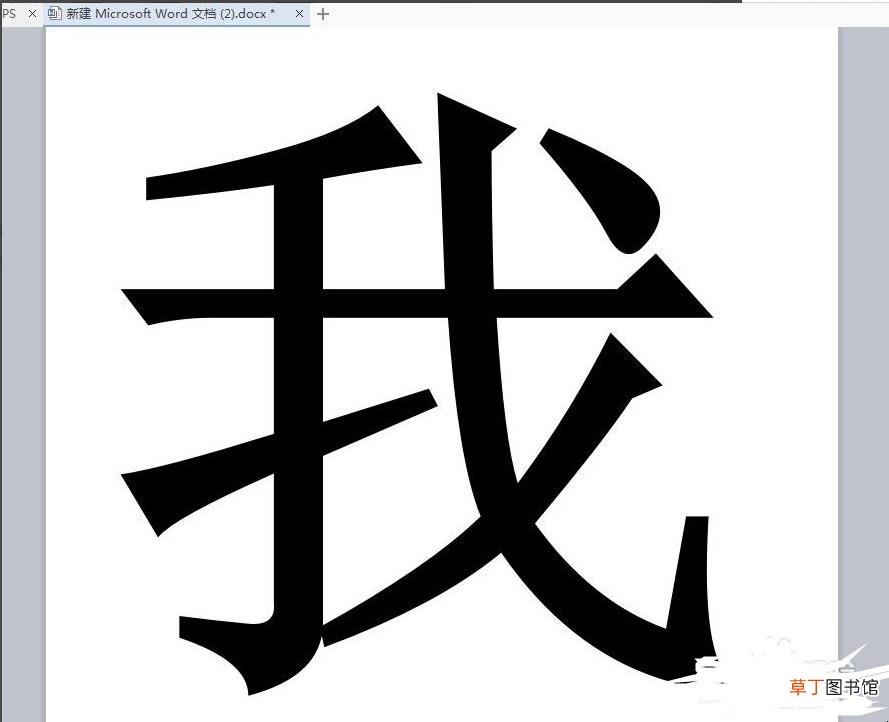
文章插图
关于Word文档如何使字体变大的相关内容就介绍到这里了 。
推荐阅读
- 冬季大白菜储存方法 冬季大白菜如何储存
- 狗如何戴口罩 狗戴口罩的方法
- 电脑如何打开系统还原
- 华为手机如何打拼音带声调
- 如何养殖发财树
- 发财树如何修剪枝叶
- 如何在手机上在线办理进京证
- 白粿干如何泡 白粿干怎么泡好
- 如何关闭win10自带杀毒软件
- 如何最好保养笔记本电池 保养笔记本电池方法简述









